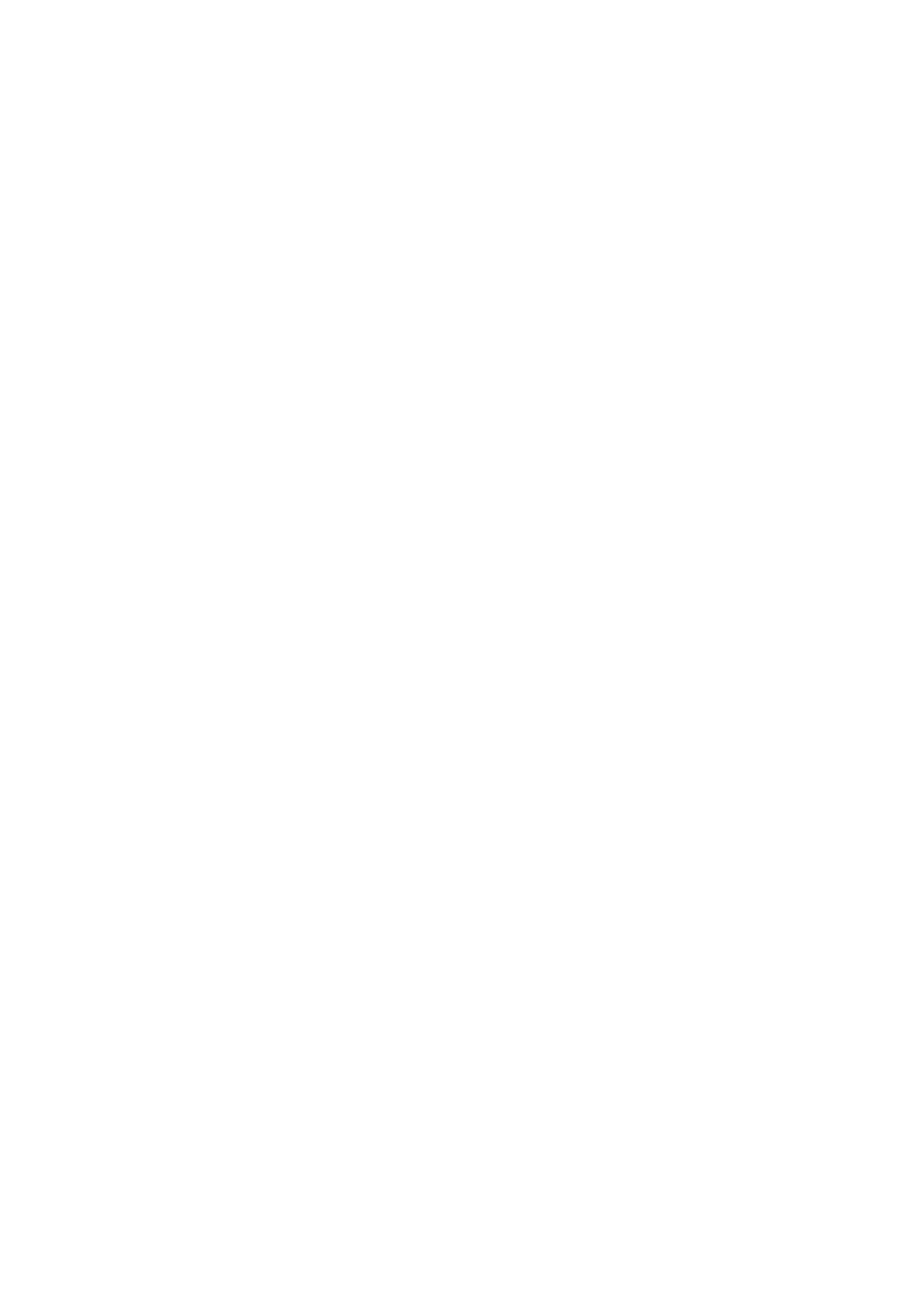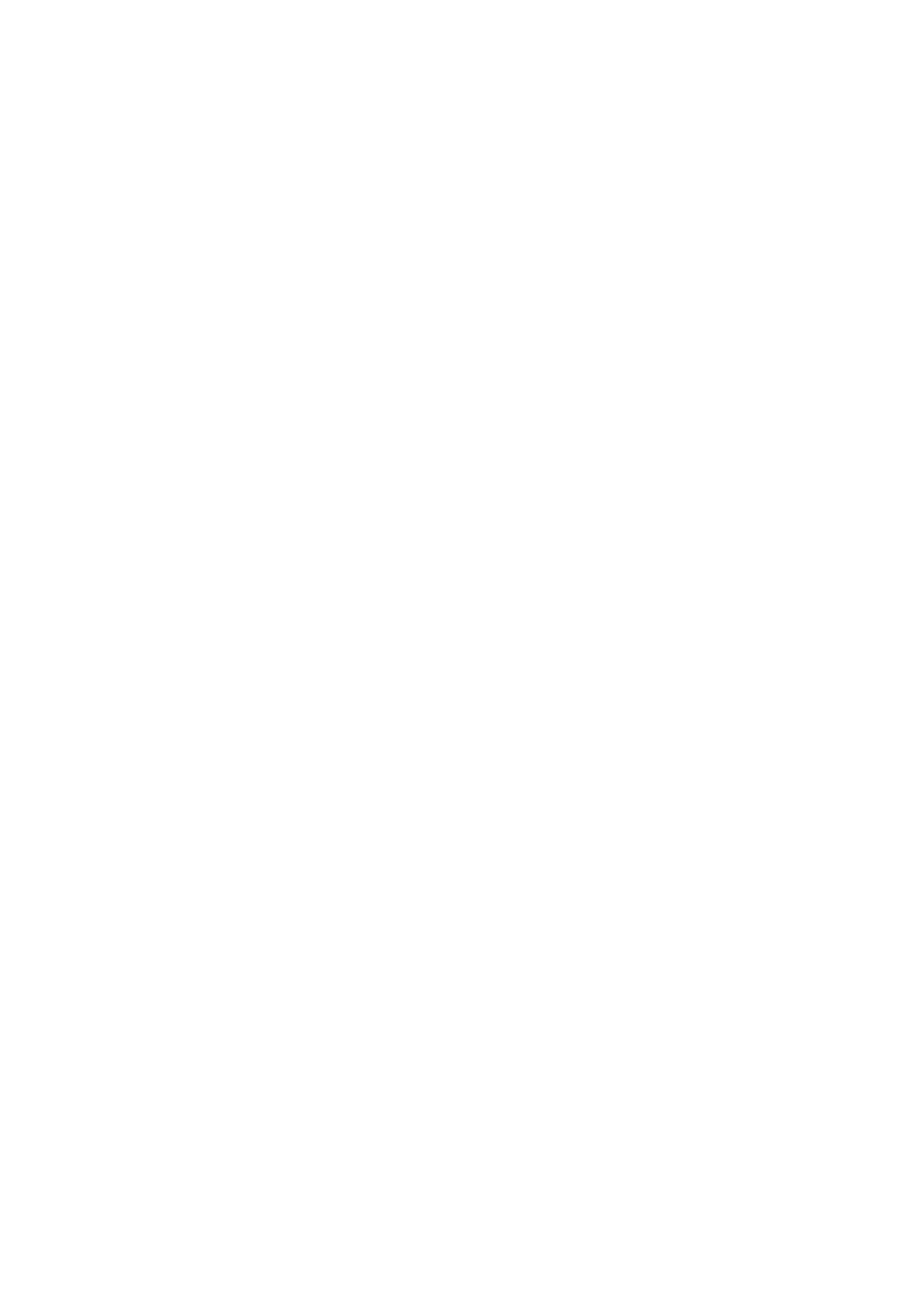
Panel LED..............................................................................................................................................................................41
Demontáž panelu LED................................................................................................................................................... 41
Montáž panelu LED....................................................................................................................................................... 42
Sestava chladiče a ventilátoru........................................................................................................................................... 43
Demontáž sestavy chladiče a ventilátoru – konfigurace UMA................................................................................43
Montáž sestavy chladiče a ventilátoru – konfigurace UMA.................................................................................... 44
Demontáž sestavy chladiče a ventilátoru – samostatná konfigurace.................................................................... 45
Montáž sestavy chladiče a ventilátoru – samostatná konfigurace.........................................................................46
Reproduktory........................................................................................................................................................................47
Demontáž reproduktorů................................................................................................................................................47
Instalace reproduktorů.................................................................................................................................................. 48
Držák portu USB Type-C................................................................................................................................................... 49
Demontáž držáku portu USB Type-C.........................................................................................................................49
Montáž držáku portu USB Type-C............................................................................................................................. 50
Základní deska...................................................................................................................................................................... 51
Demontáž základní desky..............................................................................................................................................51
Montáž základní desky..................................................................................................................................................54
Deska tlačítka napájení........................................................................................................................................................57
Demontáž desky vypínače............................................................................................................................................57
Montáž desky vypínače................................................................................................................................................ 58
Čtečka čipových karet........................................................................................................................................................60
Demontáž čtečky čipových karet................................................................................................................................60
Montáž čtečky čipových karet..................................................................................................................................... 61
Knoflíková baterie................................................................................................................................................................62
Vyjmutí knoflíkové baterie.............................................................................................................................................62
Montáž knoflíkové baterie............................................................................................................................................63
Sestava klávesnice.............................................................................................................................................................. 64
Demontáž sestavy klávesnice......................................................................................................................................64
Montáž sestavy klávesnice.......................................................................................................................................... 66
Držák klávesnice.................................................................................................................................................................. 67
Demontáž držáku klávesnice........................................................................................................................................67
Montáž držáku klávesnice............................................................................................................................................69
Sestava displeje....................................................................................................................................................................70
Demontáž sestavy displeje........................................................................................................................................... 70
Montáž sestavy displeje................................................................................................................................................73
Čelní kryt displeje................................................................................................................................................................. 76
Demontáž čelního krytu displeje.................................................................................................................................. 76
Montáž čelního krytu displeje....................................................................................................................................... 77
Panel displeje........................................................................................................................................................................78
Demontáž obrazovky displeje.......................................................................................................................................78
Montáž obrazovky displeje............................................................................................................................................81
Modul kamery/mikrofonu...................................................................................................................................................86
Demontáž kamery..........................................................................................................................................................86
Montáž kamery..............................................................................................................................................................86
Demontáž infračervené kamery...................................................................................................................................87
Montáž infračervené kamery....................................................................................................................................... 88
Kabel eDP/displeje.............................................................................................................................................................. 89
Vyjmutí kabelu eDP........................................................................................................................................................89
Montáž kabelu eDP.......................................................................................................................................................90
Deska čidla............................................................................................................................................................................92
4Obsah